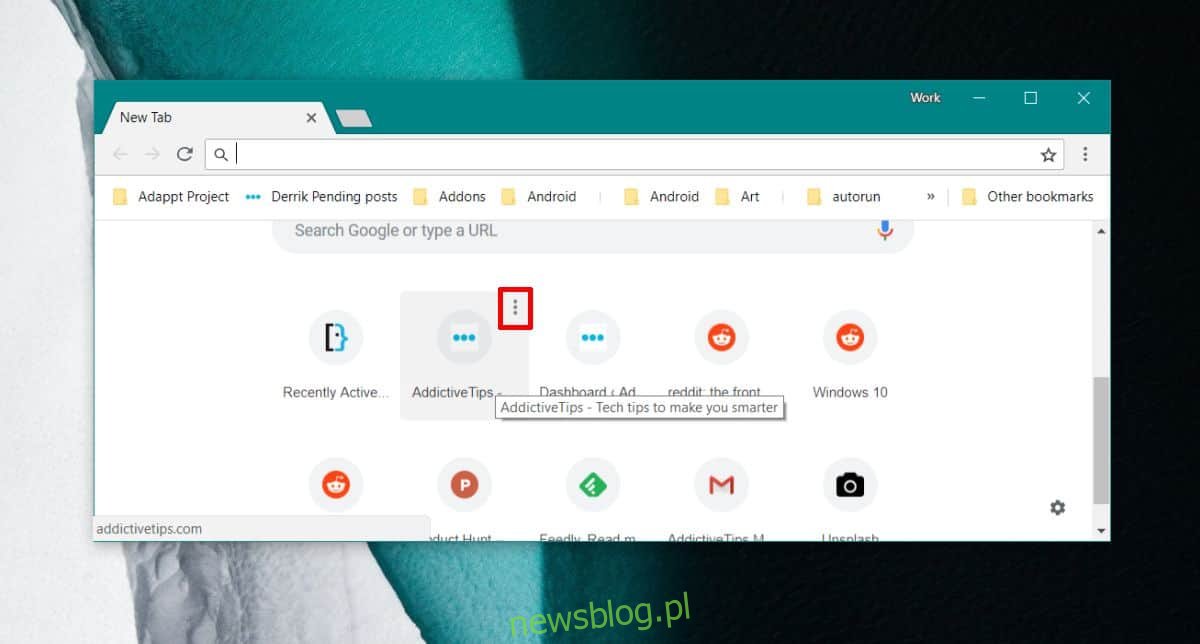Nowy interfejs Chrome jest już dostępny. Zaktualizuj przeglądarkę do wersji 69 i możesz z niej korzystać. Część nowego projektu obejmuje odświeżenie strony Nowa karta. Jest teraz dziesięć miejsc szybkiego wybierania, a podgląd miniatur zniknął. Zostały zastąpione ikonami / ikonami stron internetowych. Jeśli nie podoba Ci się nowy projekt, możesz go wyłączyć. Zanim jednak to zrobisz, powinieneś dać mu szansę, ponieważ możesz teraz edytować szybkie wybieranie w Chrome.
Edytuj szybkie wybieranie w Chrome
Otwórz stronę Nowa karta i najedź kursorem myszy na jedną z witryn szybkiego wybierania. Zobaczysz przycisk w prawym górnym rogu, który nie usuwa go tak jak wcześniej. Kliknij to.
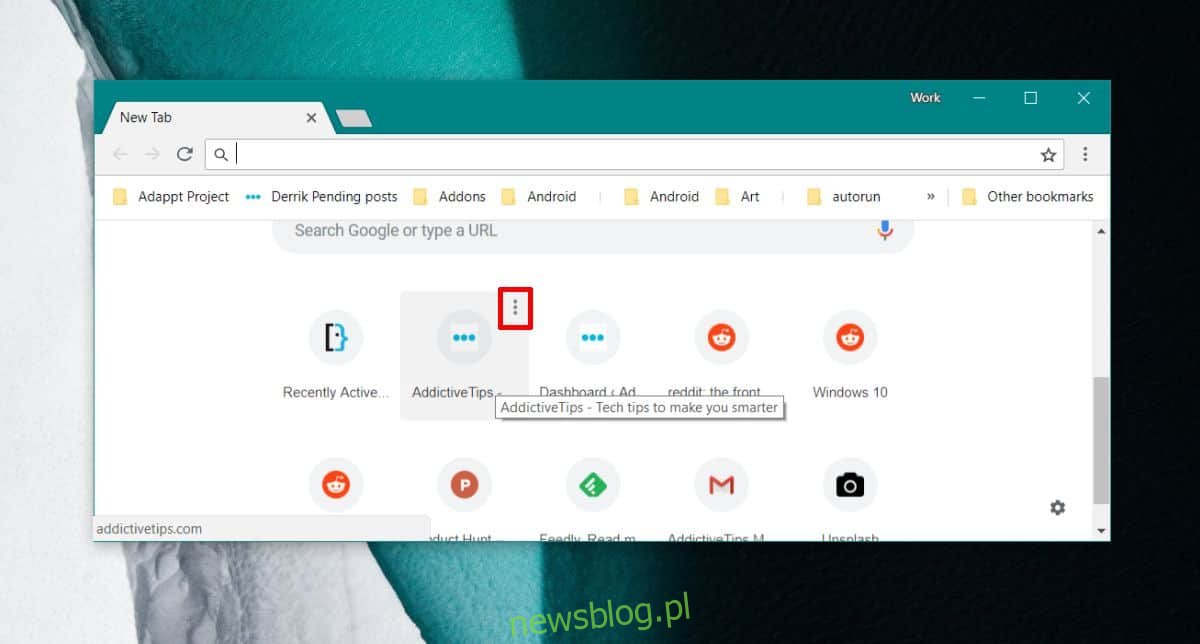
Otworzy się małe okno, które umożliwia edycję adresu URL witryny, czyli szybkiego wybierania. Możesz edytować nazwę wyświetlaną pod szybkim wybieraniem, co jest bardzo przydatne, jeśli Chrome zapisuje w pamięci podręcznej nieprawidłowy tag tytułu dla witryny. Jeśli chcesz usunąć witrynę internetową, możesz po prostu kliknąć przycisk Usuń.
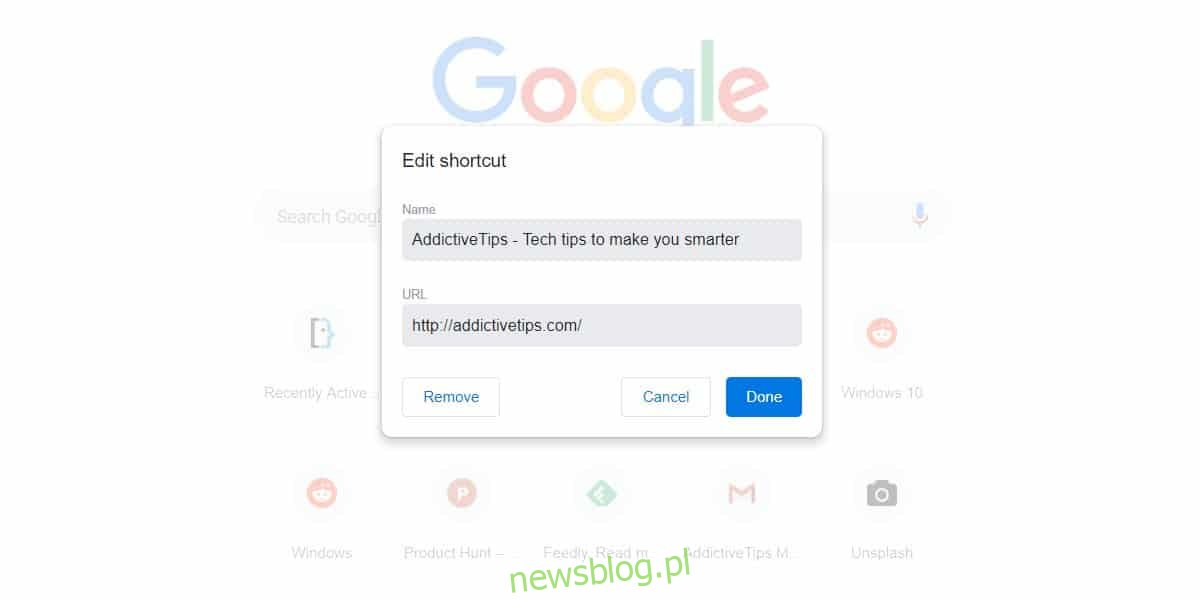
Nowy wygląd strony Nowa karta jest bardzo podobny do tego, co Firefox miał już od jakiegoś czasu. Firefox nadal ma bogatszą stronę Nowa karta; zawiera najważniejsze informacje, tj. strony internetowe, które odwiedzasz najczęściej, i Top Sites, czyli w zasadzie szybkie wybieranie.
Firefox umożliwia edycję szybkiego wybierania, dzięki czemu jeśli wybierze niewłaściwą witrynę do szybkiego wybierania, zawsze możesz ją edytować i dodać strony internetowe, których faktycznie potrzebujesz. Szybkie wybieranie Chrome zostało zaktualizowane w oparciu o użycie, co sprawiło, że było zarówno dobre, jak i złe, i musimy powiedzieć, że lepiej pozwolić użytkownikom wybrać to, czego chcą.
Jeśli przeszedłeś na nową wersję Chrome, dobrze jest rozejrzeć się i poznać wszystkie nowe funkcje. Możesz teraz użyć lokalnego obrazu jako tła dla strony Nowa karta. Istnieje również opcja korzystania z tła Chrome. W starszych wersjach przeglądarki Chrome do zmiany tła wymagane było rozszerzenie, co oznaczało spadek wydajności i zużycie większej ilości pamięci przez Chrome.
Tła Chrome pozwalają uzyskać nowy obraz tła bez konieczności samodzielnego ustawiania. Aby zmienić tło, otwórz nową kartę i kliknij ikonę koła zębatego w prawym dolnym rogu. Daje ci opcje użycia lokalnego obrazu lub tła Chrome.